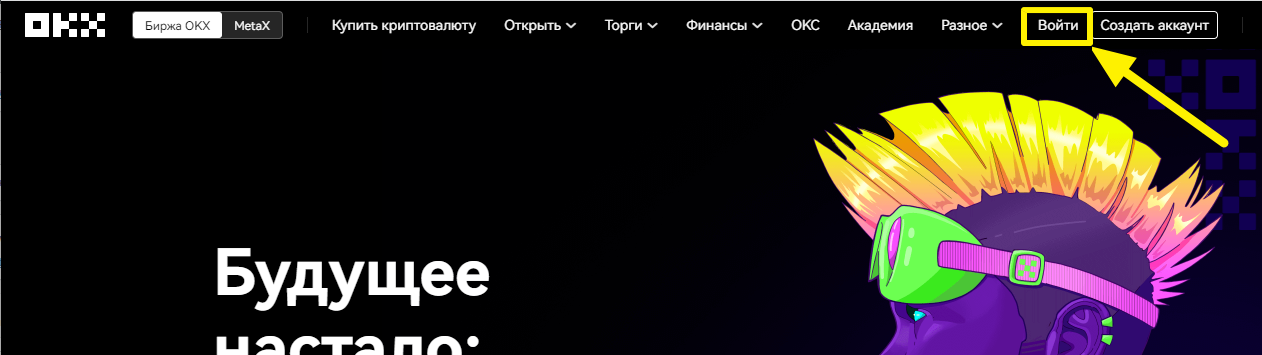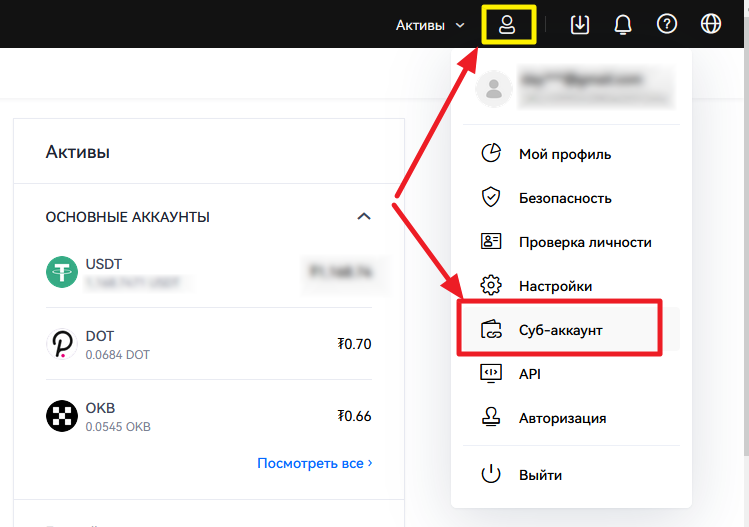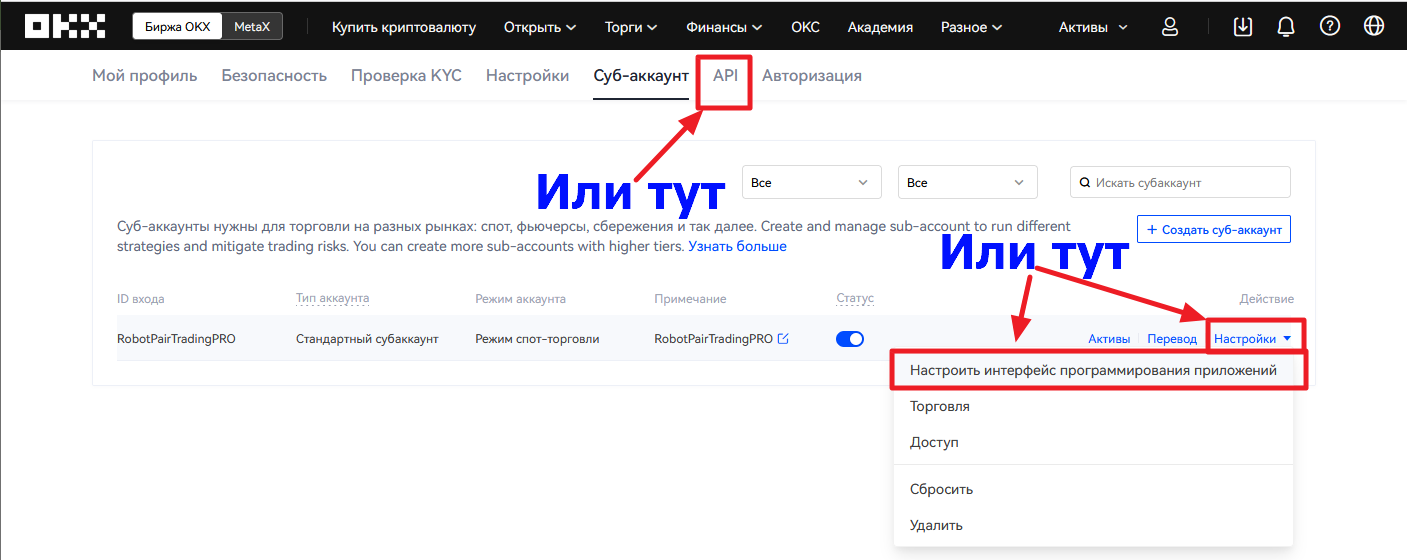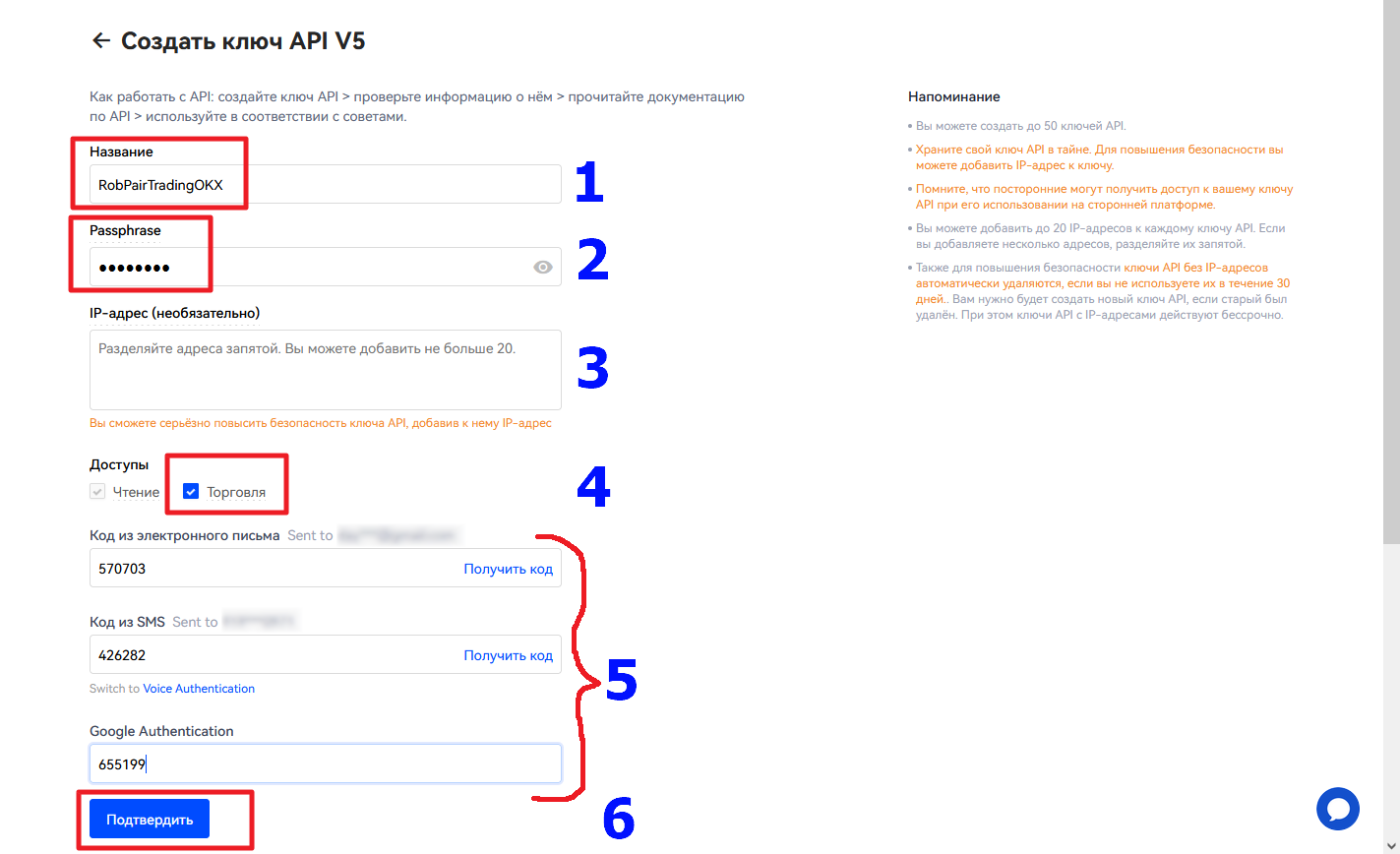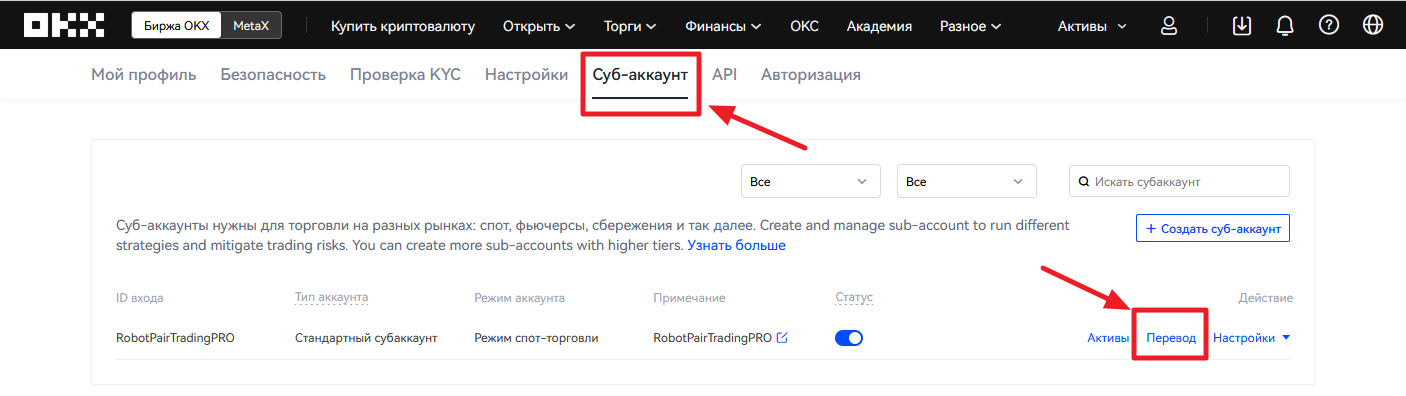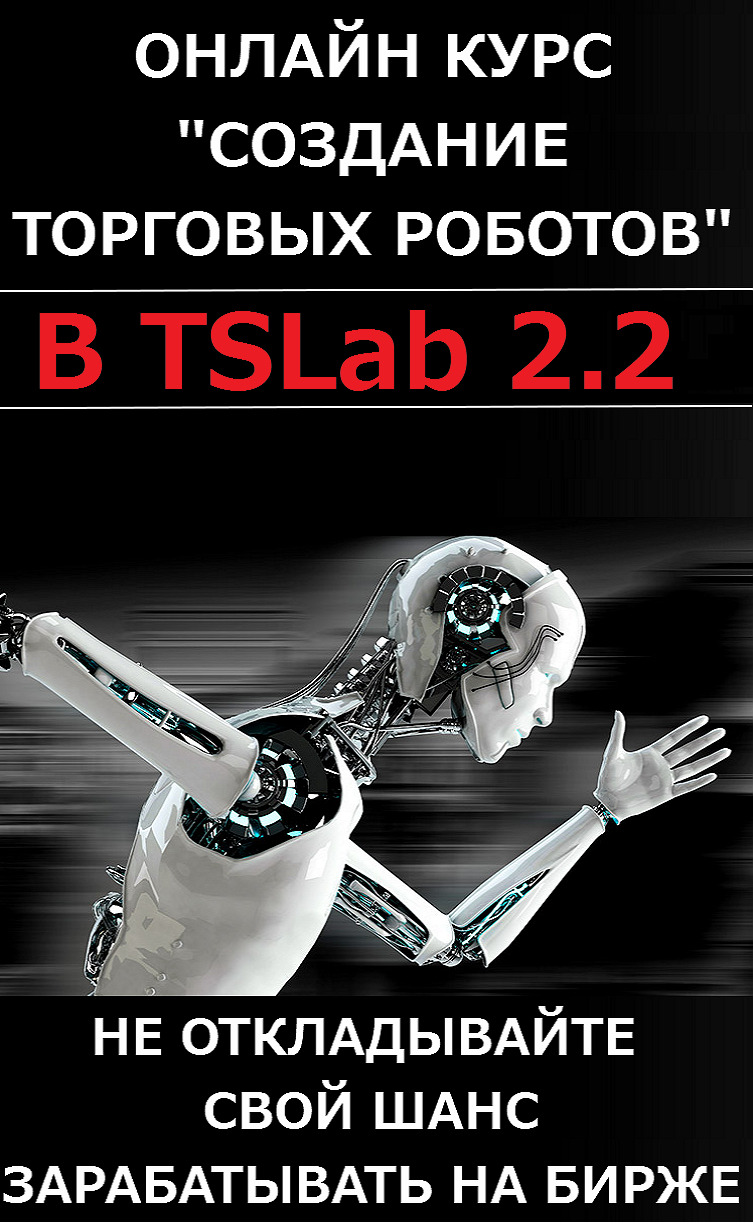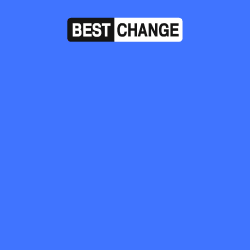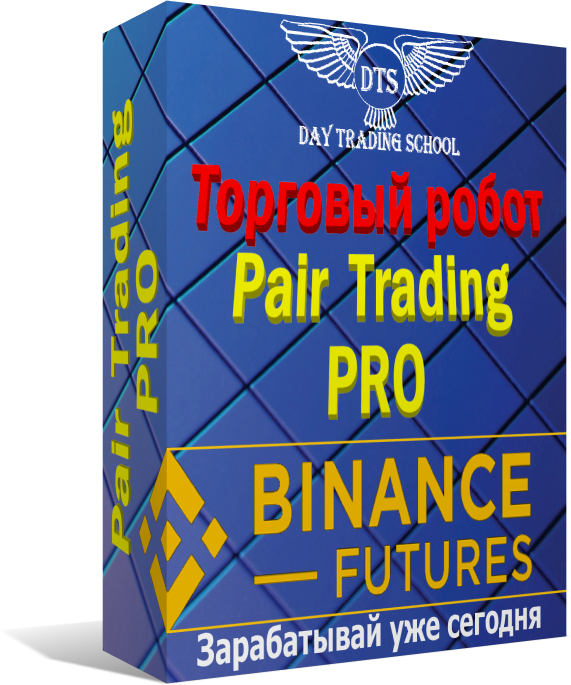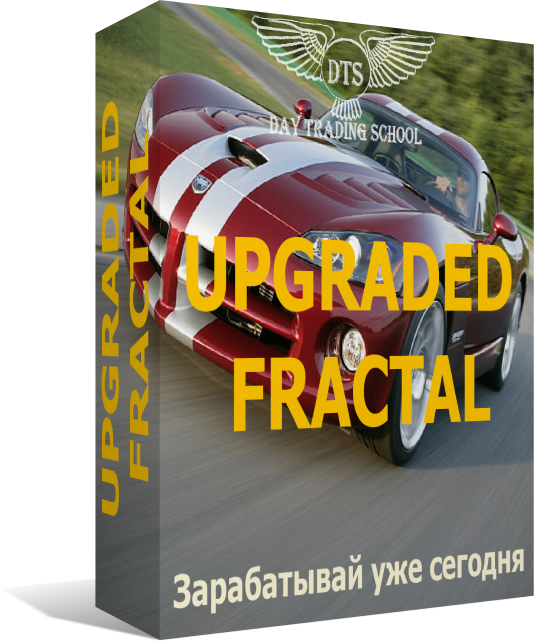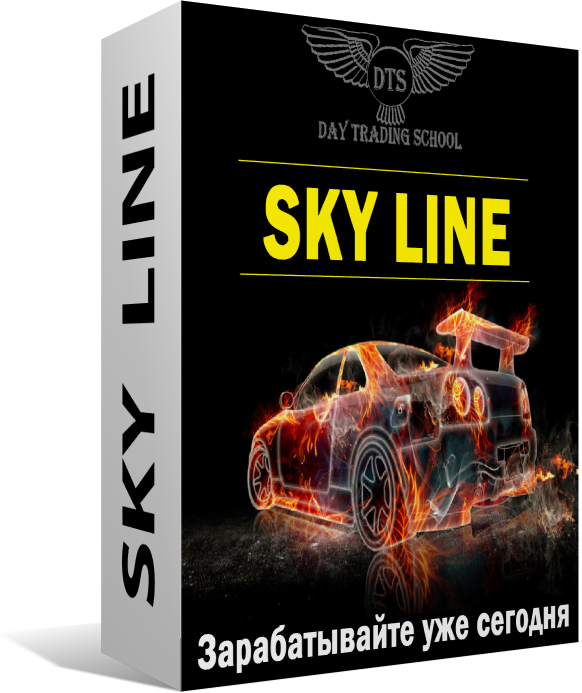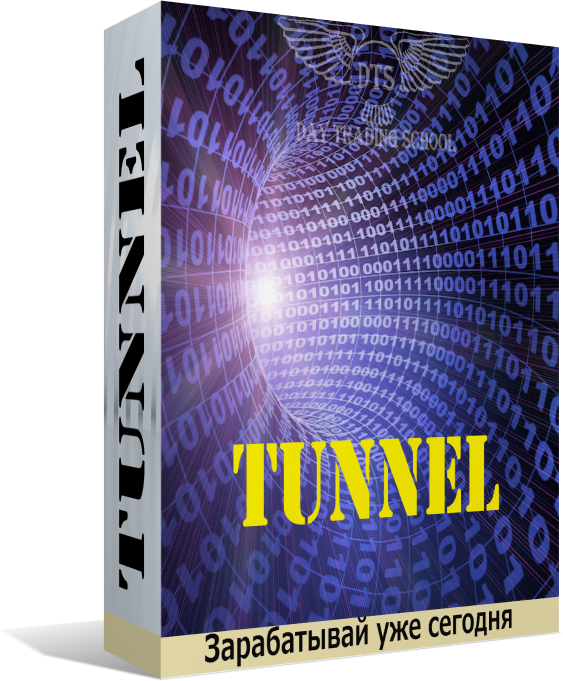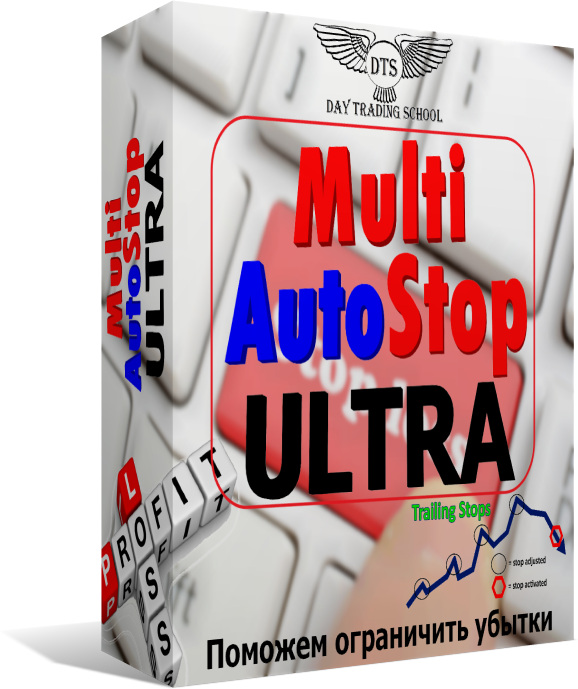Торгуя на криптовалютной бирже OKX очень часто необходимо разделить счета для возможности установки разных роботов на разные счета, чтобы они не пересекались и у каждого был свой торговый баланс. Также есть необходимость, например, на одном счете торговать вручную, на другом поставить робота и т.д.
Но чтобы не регистрировать еще аккаунту и встретить проблему верификации на другого человека, то проще внутри своего аккаунта на бирже OKX открыть несколько Суб-аккаунтов.
В этой статье разберем как это сделать!
Сколько вы можете создавать Суб-аккаунтов на бирже OKX?
В зависимости от уровня вашего аккаунта вы можете посмотреть в таблице ниже, сколько вам позволено открыть максимум суб-аккаунтов
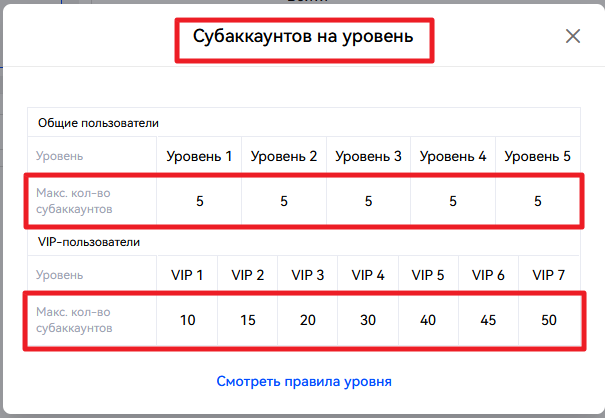
Как видите, имею VIP уровень, можно неплохо разнообразить свою портфельную торговлю!
Открыть Суб-аккаунт на бирже OKX
Переходим в личный кабинет на сайте биржи OKX www.okx.com либо на сайт зеркало биржи — www.okx.cab
В личном кабинете OKX в меню сверху справа нажимаете на значок человечка ![]()
На открывшейся странице справа нажимаете на кнопку «+ Создать суб-аккаунт»
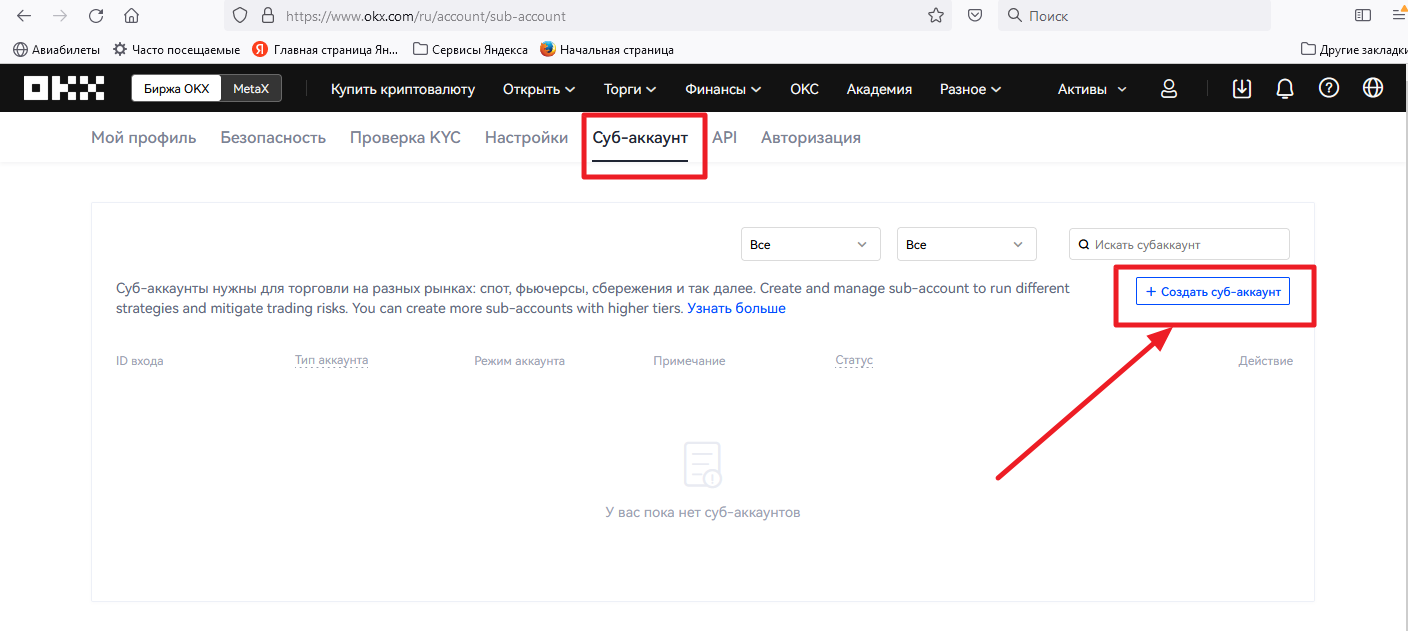
После нажатия на кнопку, открывается страница с формой ввода данных для создания Суб-аккаунта
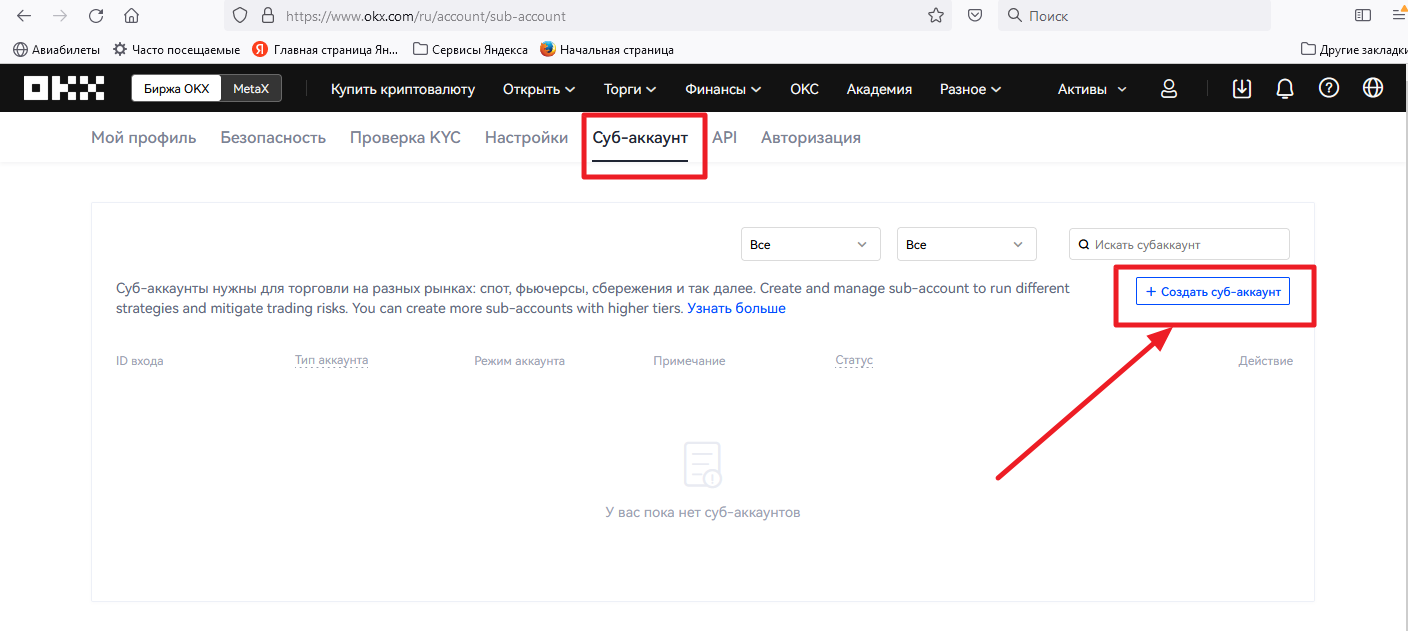
Вводим следующие данные
1. Войти — Введите ID субаккаунта — Вводите латинскими буквами название, например «RobotPairTradingPRO».
2. Пароль — Введите пароль (обязательно запишите его себе отдельно).
3. Аккаунт — выберите из двух вариантов:
— Стандартный субаккаунт;
— Субаккаунт, торгующий кастодиально.
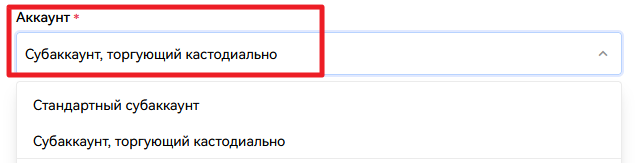
4. Аккаунт — торговля. Можно нажать на кнопку «Редактировать» и выбрать индивидуальные настройки вашего будущего суб-аккаунта
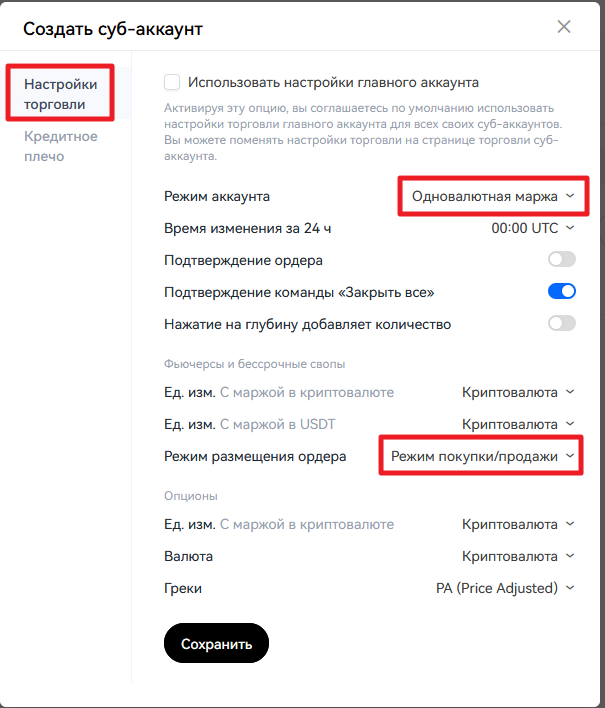
В этом разделе вы можете либо Использовать настройки главного аккаунта или внести индивидуальные настройки по торговле для будущего суб-аккаунта.
Во вкладке «Кредитное плечо» можно также либо настроить индивидуально плечо, либо Использовать настройки с главного аккаунта
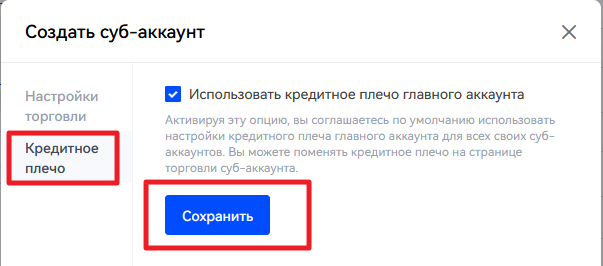
5. Активны — Внесение средств. Сделайте Разрешить депозиты для этого субсчета, чтобы были доступны через API номера кошельков.
В итоге заполненная форма может выглядеть так.
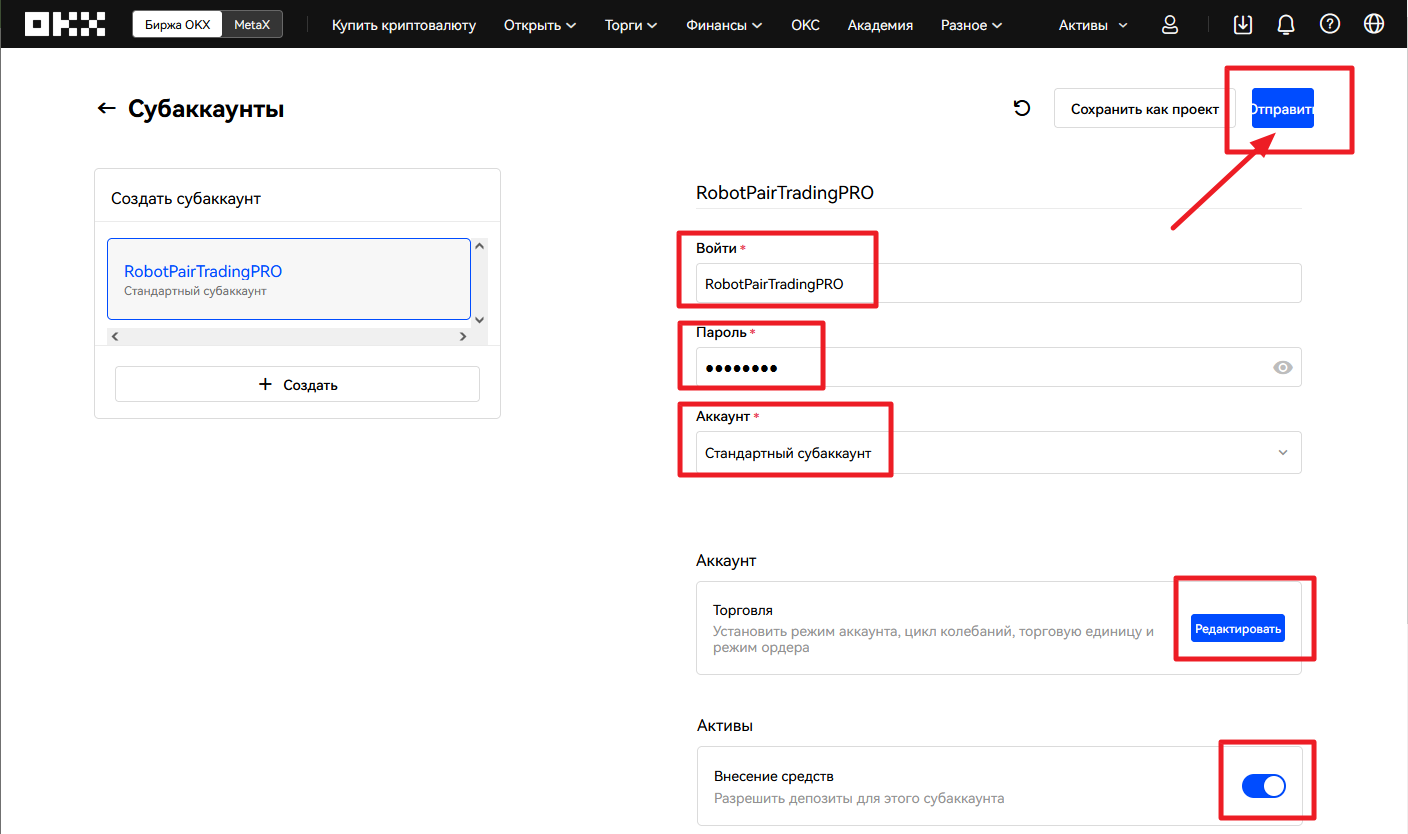
Нажимаете справа сверху кнопку «отправить»
После этого выйдет форма подтверждения кодами безопасности (код из SMS и Google Authentication)
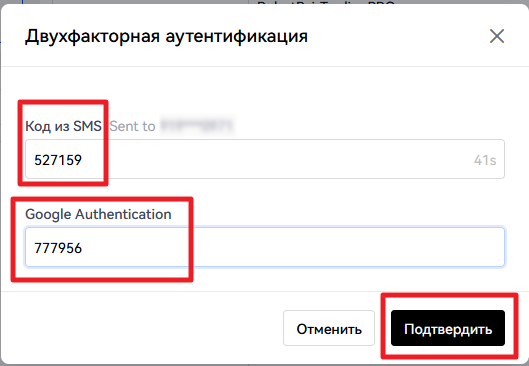
После этого видим, что появился новый Суб-аккаунт, с которым можно далее работать.
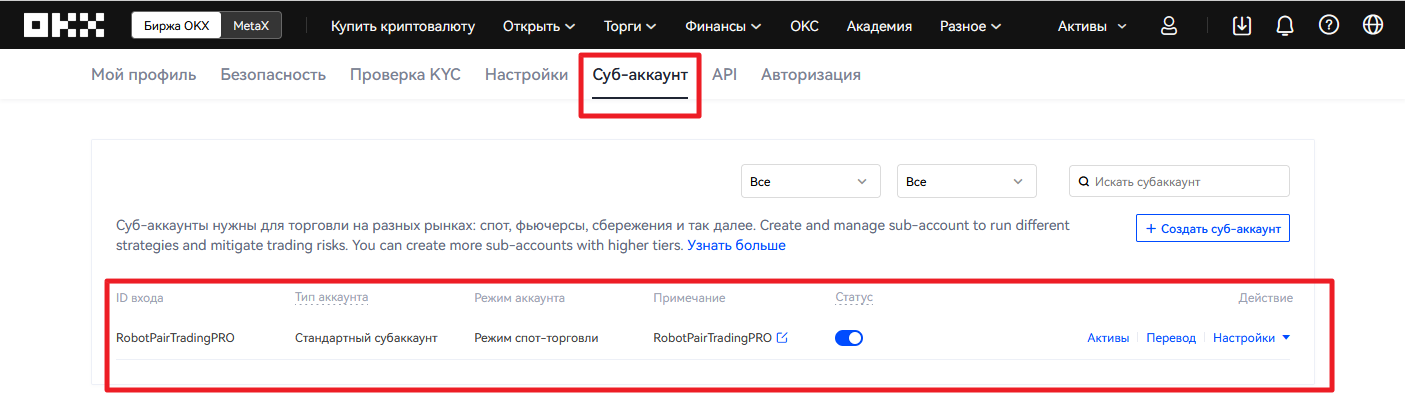
Далее можно перейти к настройкам суб-аккаунта. Для этого в строке со созданным суб-аккаунтом справа нажимаете кнопку «Настройки» и выбираете «Доступ»
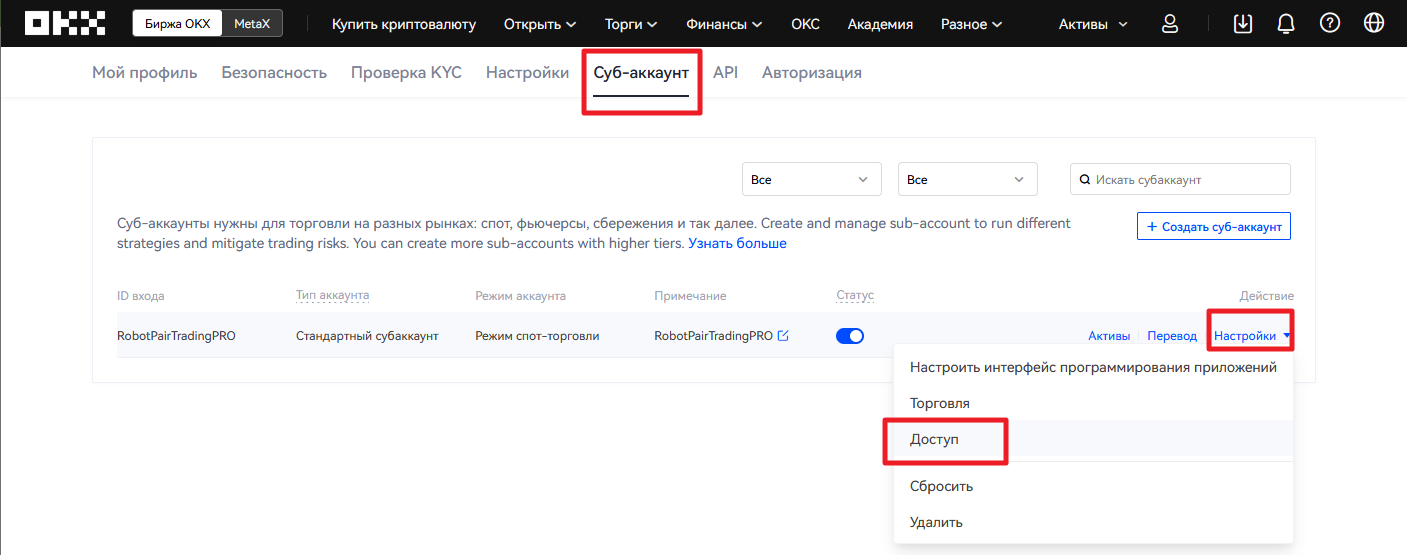
Во вкладке «Market» выбираете те рынки, которые вы планируете торговать на созданном суб-аккаунте.
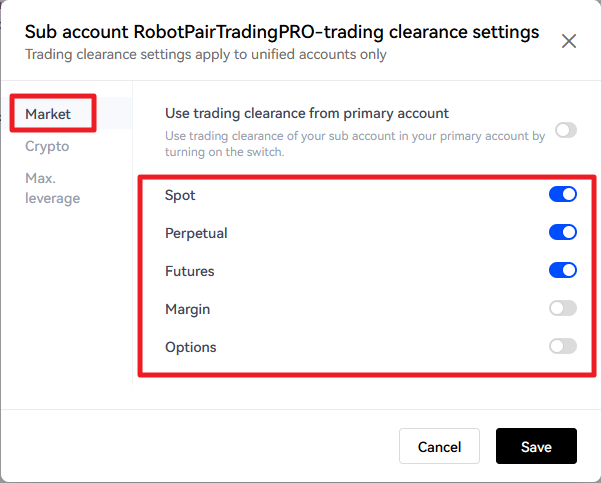
Во вкладке «Crypto» выбираете те инструменты, которыми планируете торговать на созданном суб-аккаунте.
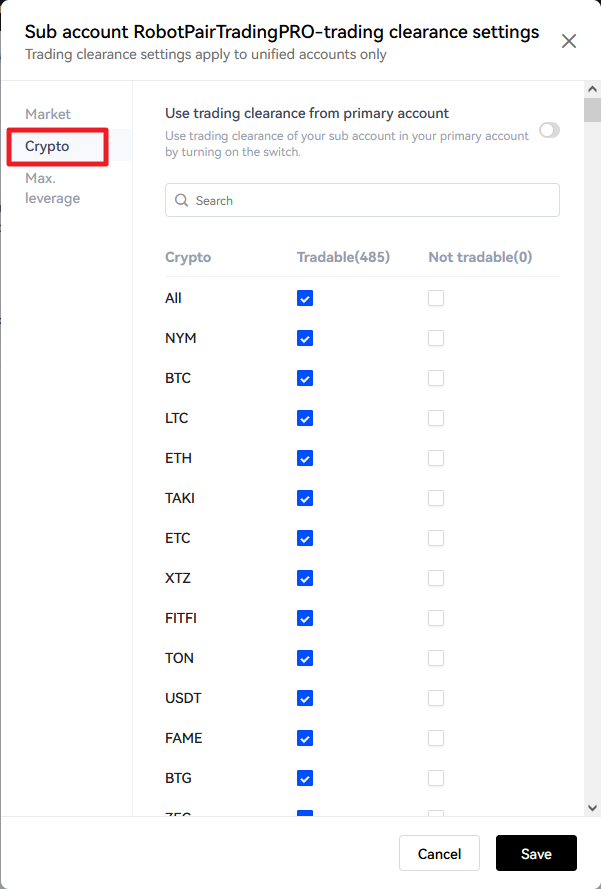
Во вкладке «Max. leverage» (Максимальное плечо) настраиваете максимально возможные плечи. И внизу нажимаете кнопку сохранить — «Save»
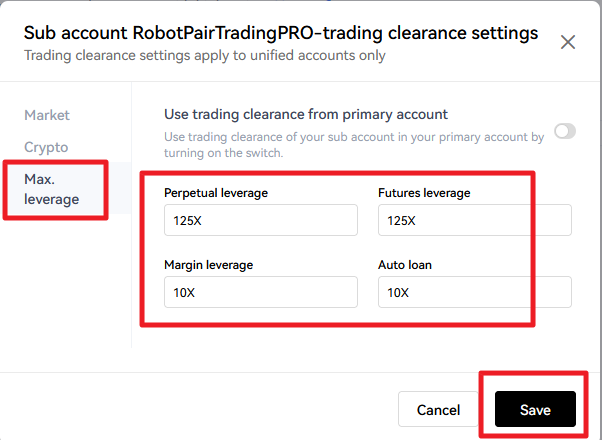
Создать API ключи для суб-аккаунта на бирже OKX
В личном кабинете находясь в разделе «Суб-аккаунт» вы можете нажать в строке созданно суб-аккаунта справа «Настройки» -> «Настройки интерфейс программирования приложения»
ИЛИ можно в меню выше перейти в раздел «API»
На странице «API» видим список созданный ключей для Главного аккаунта. Чтобы создать для Суб-аккаунта ключи, Вы слева выбираете для какого аккаунта будут создаваться ключи API
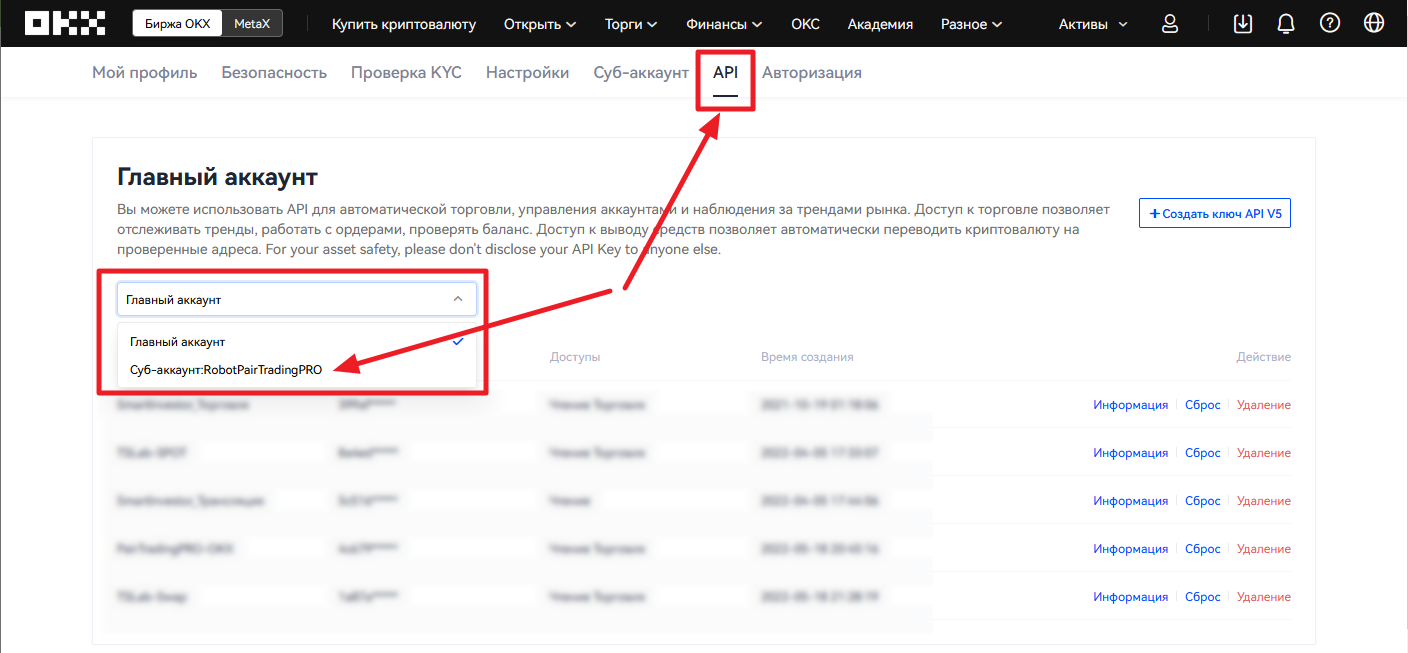
После выбора нужного Суб-аккаунта справа нажимаем кнопку «+Создать ключ API V5»
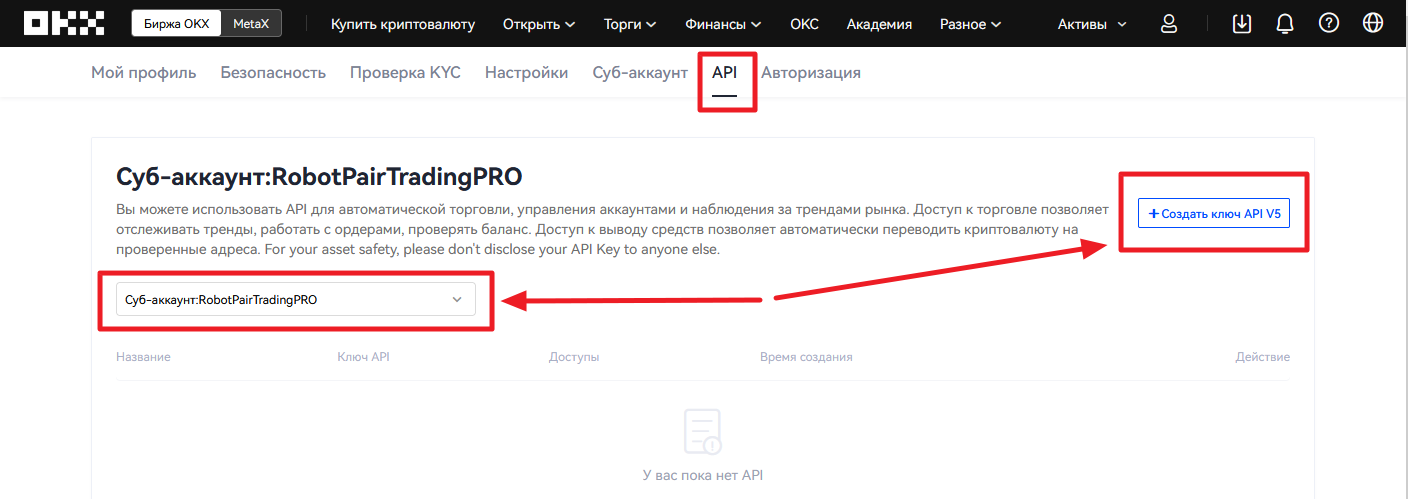
На открывшейся странице Вам необходимо заполнить поля:
1. Название (в примере RobPairTradingOKX) — название нового API ключа
2. Пароль API (Passphrase) — пароль от API ключа. Сохраните Ваш пароль, так как при его утрате будет необходимо создать новый API ключ.
3.IP-адрес (необязательно) (Link IP Address (Optional)) — привязка API ключа к конкретному IP адресу.
4. Доступы (Permissions) — для торговли через платформу TSLab выберите пункты: Читать, Торговать (Read, Trade).
5. Введите коды двухфакторной аутентификации, сгенерированный в Вашем приложении на телефоне / Email Code — поступит на почту.
6. Для подтверждения нажмите на кнопку «Подтвердить» (Confirm)
Если все было заполнено верно и ввели правильные коды подтверждения, то в результате вам выходит окно с созданными API ключами (Ключ API и Секретный ключ). Не забудьте их скопировать себе!
После того как новый API ключ будет создан, Вы сможете просмотреть сведения о ключе в разделе Профиль — API (Account — API).
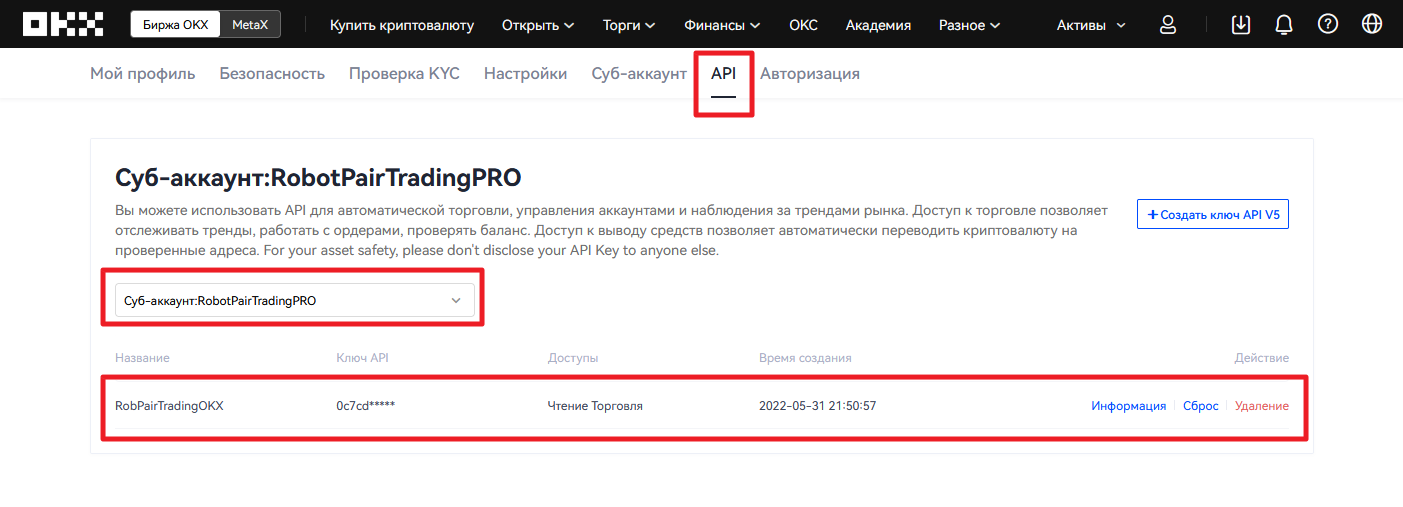
Пополнить счет суб-аккаунта на бирже OKX
Находясь в разделе «Суб-аккаунт» в строке с нужным Суб-аккаунтом выбираем кнопку «Перевод»
Открывается форма Перевода средств на Суб-аккаунт
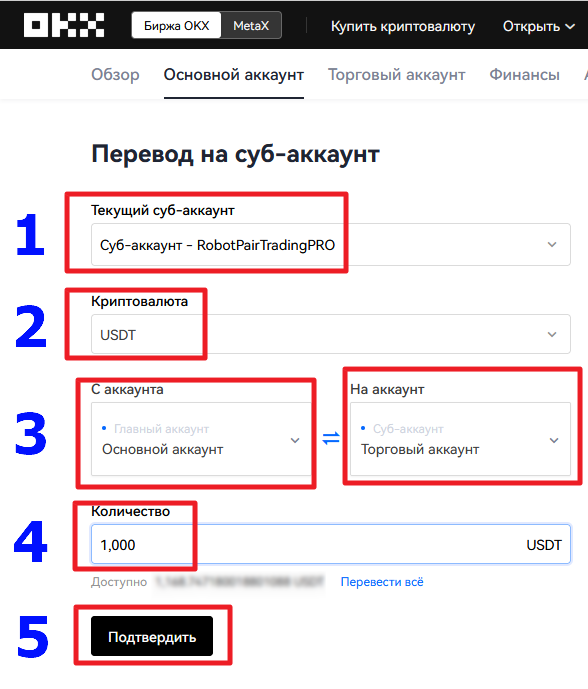
1. Текущий суб-аккаунт — Аккаунт, на который будут переводиться средства.
2. Криптовалюа — выбираете в какой валюте будет пополнение, например USDT
3. «С аккаунта — На аккаунт». Выбираете с какого аккаунта будут переведены средства и на какой суб-аккаунт (основной или торговый)
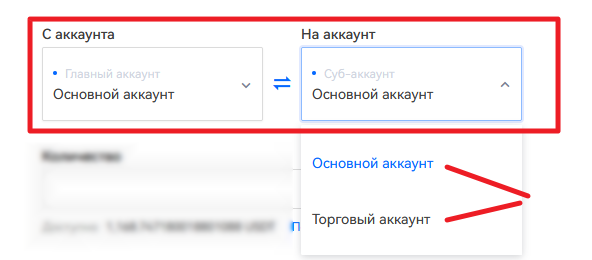
4. Количество — Сумма перевода в выбранной валюте.
5. Подтвердить — кнопка Подтверждения введенных данных.
Далее подтверждаете кодами безопасности.
Вы уже сейчас можете начать изучать Видео курс- роботы в TSLab и научиться самому делать любых роботов!
Можно записаться на следующий поток ОнЛайн курса «Создание роботов в TSLab без программирования», информацию по которому можно посмотреть тут->
Также можете научиться программировать роботов на нашем Видео курсе «Роботы для QUIK на языке Lua»
Если же вам не хочется тратить время на обучение, то вы просто можете выбрать уже готовые роботы из тех, что представлены у нас ДЛЯ TSLab, ДЛЯ QUIK, ДЛЯ MT5, ДЛЯ КРИПТОВАЛЮТЫ!
Также можете посмотреть совершенно бесплатные наработки для МТ4, Квика, МТ5. Данный раздел также постоянно пополняется.
Не откладывайте свой шанс заработать на бирже уже сегодня!